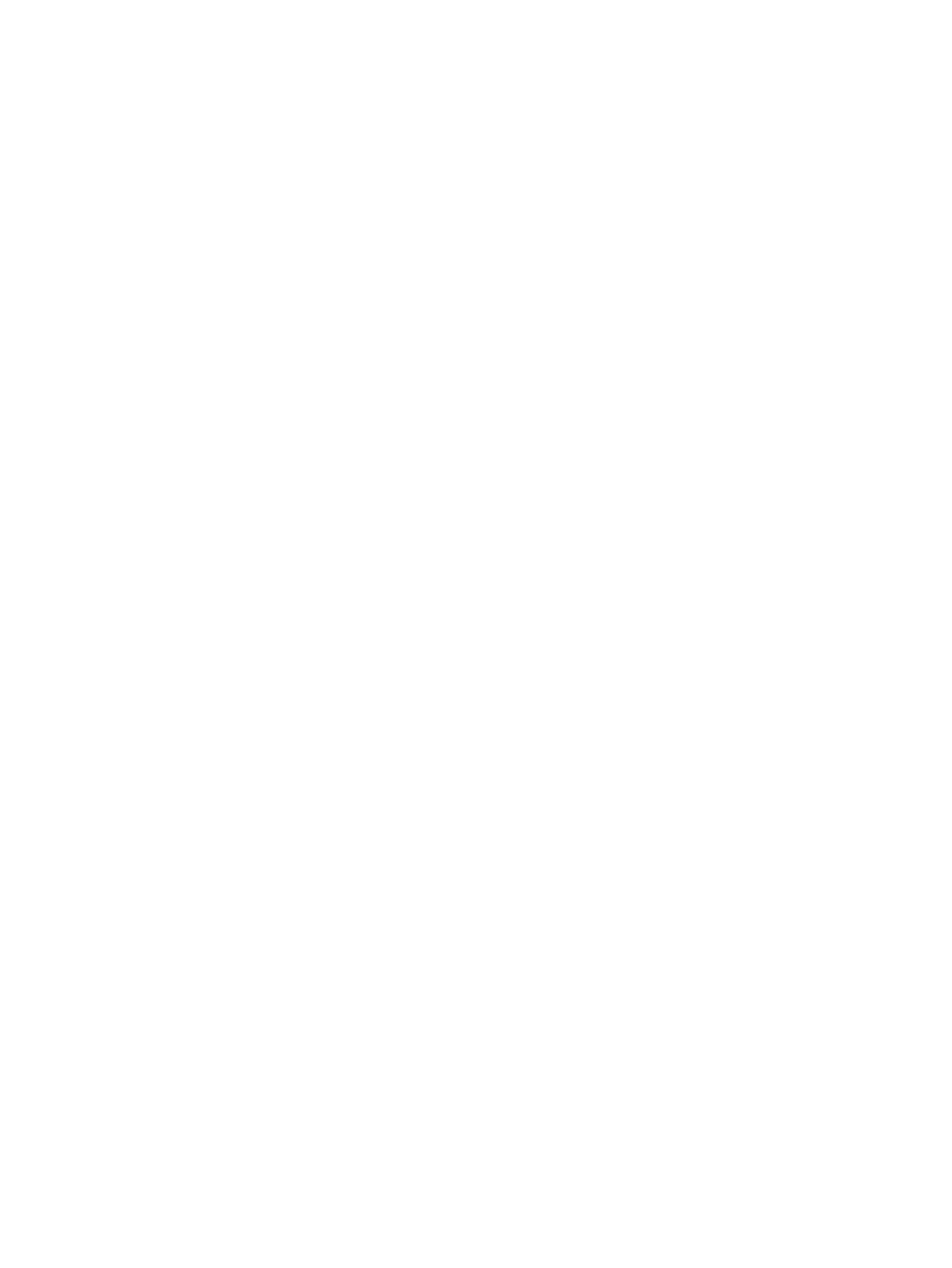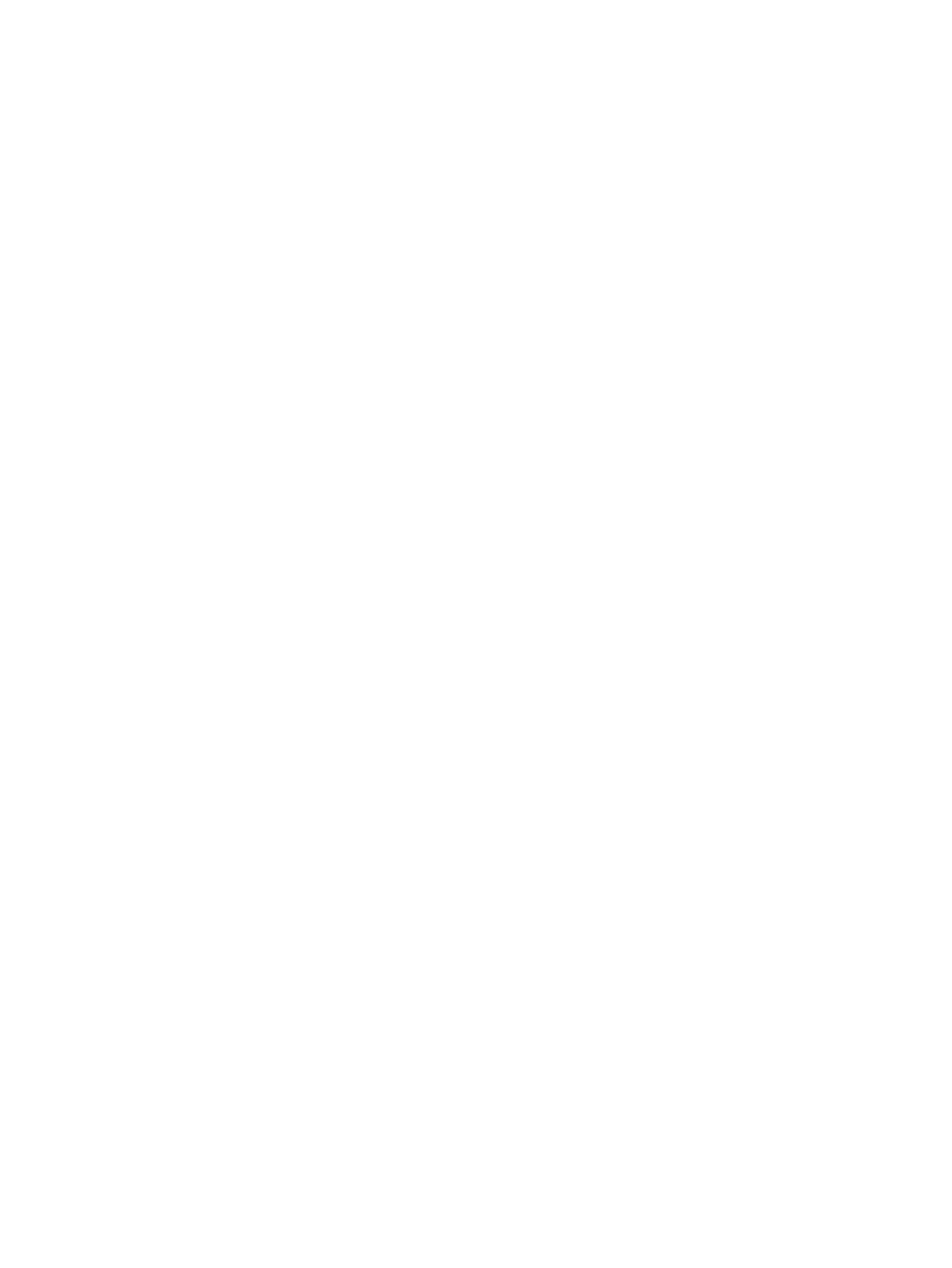
自動スリープ モードの使用 ............................................................................................................................. 22
消毒機能の使用 ................................................................................................................................................. 22
3 サポートおよびトラブルシューティング .................................................................................................... 23
一般的なトラブルの解決方法 ......................................................................................................................... 23
ボタンのロックアウト ..................................................................................................................................... 24
HP のサポート窓口へのお問い合わせ ............................................................................................................ 24
お問い合わせになる前に ................................................................................................................................. 24
シリアル番号と製品番号の位置 ..................................................................................................................... 24
4 モニターの保守 .......................................................................................................................................... 25
保守に関するガイドライン ............................................................................................................................. 25
モニターの清掃 ............................................................................................................................... 25
消毒のログの更新 ........................................................................................................................... 26
モニターの運搬 ............................................................................................................................... 26
付録 A 技術仕様 ............................................................................................................................................. 27
プリセット ディスプレイ解像度 ..................................................................................................................... 29
省電力機能 ......................................................................................................................................................... 30
付録 B ユーザー サポート .............................................................................................................................. 31
ユーザー サポート ............................................................................................................................................. 31
必要なテクノロジ ツールの確認 .................................................................................................. 31
HP の取り組み ................................................................................................................................. 31
IAAP(International Association of Accessibility Professionals) .................................................. 32
最適な支援技術の確認 ................................................................................................................... 32
ご自身のニーズの評価 ................................................................................................. 32
HP 製品のユーザー サポート ...................................................................................... 32
標準および法令 ................................................................................................................................................. 33
標準 ................................................................................................................................................... 33
Mandate 376 – EN 301 549(欧州連合向け) .......................................................... 33
WCAG(Web Content Accessibility Guidelines) ........................................................... 33
法令および規制 ............................................................................................................................... 34
United States(米国向け) .......................................................................................... 34
21st Century Communications and Video Accessibility Act (CVAA)(米国向け) ....... 34
Canada(カナダ向け) ................................................................................................. 35
Europe(欧州向け) ..................................................................................................... 35
United Kingdom(英国向け) ...................................................................................... 35
Australia(オーストラリア向け) .............................................................................. 35
全世界 ............................................................................................................................. 35
vi